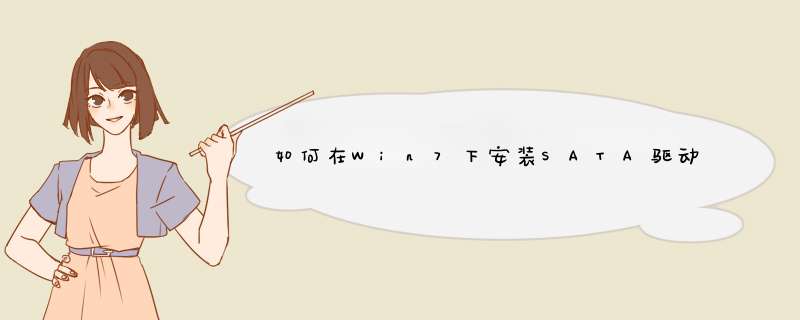
2在“注册表编辑器”中定位至HKEY_LOCAL_MACHINE\SYSTEM\CurrentControlSet\services\msahci分支,然后在右侧窗口,双击“Start”键名。
3在打开的“编辑DWORD值”对话框,将“数值数据”框中的值由3改为数字0(内部含义将msahci服务的开启模式由“按需开启”变为“启动开启”,具体可以参见MSDN CreateService dwStartType参数的解释),单击“确定”按钮。
4关闭“注册表编辑器”窗口并重新启动电脑。
5重新启动电脑时进入BIOS设置界面,将硬盘更改为AHCI模式。最后按F10键保存并退出BIOS。
6重启后系统会自动安装“标准AHCI控制器”的驱动(也就是msahci,微软自家的ahci驱动),如果是Intel主板,可以重装Intel Rapid Storage驱动,换成Intel原生驱动,这样性能应该更好。1
点击开始菜单中的运行,或者按下win+r
Win7系统下如何开启AHCI模式
2
在打开的运行中,输入regedit,然后点击确定按钮
Win7系统下如何开启AHCI模式
3
在注册表中,我们定位到这个地址:HKEY_LOCAL_MACHINE\SYSTEM\CurrentControlSet\services\msahci
Win7系统下如何开启AHCI模式
4
在右侧的面板中,找到start,如果没有,你需要新建,右键单击空白的位置,然后选择新建--dword值
Win7系统下如何开启AHCI模式
Win7系统下如何开启AHCI模式
5
右键单击该值,选择重命名,将其命名为start
Win7系统下如何开启AHCI模式
6
右键单击该值,选择修改
Win7系统下如何开启AHCI模式
7
在打开的对话框中,我们输入数值数据为0,然后点击确定按钮。
Win7系统下如何开启AHCI模式
8
进入bios开启anchi。bios无法截图,这里就不给你图示了。
END一、开启硬盘AHCI模式的好处:
1硬盘开启AHCI模式能够大幅缩短硬盘无用的寻道次数和缩短数据查找时间,这样能让多任务下的磁盘能够高效地使用。大大提高了频繁读写硬盘程序的工作效率,尤其是运行大型游戏或软件时的读写速度有了明显的改善。
2能够降低硬盘的温度,读盘时的噪音。
3支持热插拔eSATA硬盘。
4延长硬盘使用寿命。
二、已经安装了Win7系统后想开启硬盘AHCI模式的方法:
第一步:下载附件,并安装到C:Drivers下,安装后的目录结构为C:DriversWINIMSM,打开C:DRIVERSWINIMSMPREPARE目录下, 双击installcmd,然后重启计算机;
第二步:F1进入BIOS,在Config>Select Serial ATA (SATA)中把选项改为AHCI,按F10保存退出后选择Yes后便重启电脑;
第三步:重启电脑后便会进入Win7系统,在设备管理器中的PCMCIA适配器下面的Texas Instruments PCI-1510 CardBus Controller上点右键选择更新驱动程序,选择<浏览计算机以查找驱动程序软件>,并指定到C:DRIVERSWINIMSM目录搜索安装即可。
第四步:重启电脑后AHCI模式就开启了。
三、安装系统的时候开启硬盘AHCI模式的方法:
首先在主板中BIOS将AHCI功能打开,也就是将硬盘模式从IDE调整为AHCI然后安装系统,最后再安装SATA AHCI驱动就可以了。win7支持ahci。在ahci模式下安装win7系统,可以有效发挥SATA硬盘的性能,尤其是固态硬盘。
用AHCI装win7安装方法:
一、改注册表法
开始—运行—打开—Regedit,回车;在打开的注册表编辑器中,展开分支;双击右侧的“Start”,在“数值数据”框中,键入“0”,然后单击“确定”并关闭注册表;然后重启动,在Bios里打开AHCI选项即可。
二、PE下安驱动法
这里需要一个第三方工具,叫SkyAHCI。用PE启动,然后运行这个软件。压缩包里有两个程序,分别对应x86和x64系统。然后会自动识别并安装AHCI驱动,几秒搞定。这其实是个驱动包。
欢迎分享,转载请注明来源:内存溢出

 微信扫一扫
微信扫一扫
 支付宝扫一扫
支付宝扫一扫
评论列表(0条)